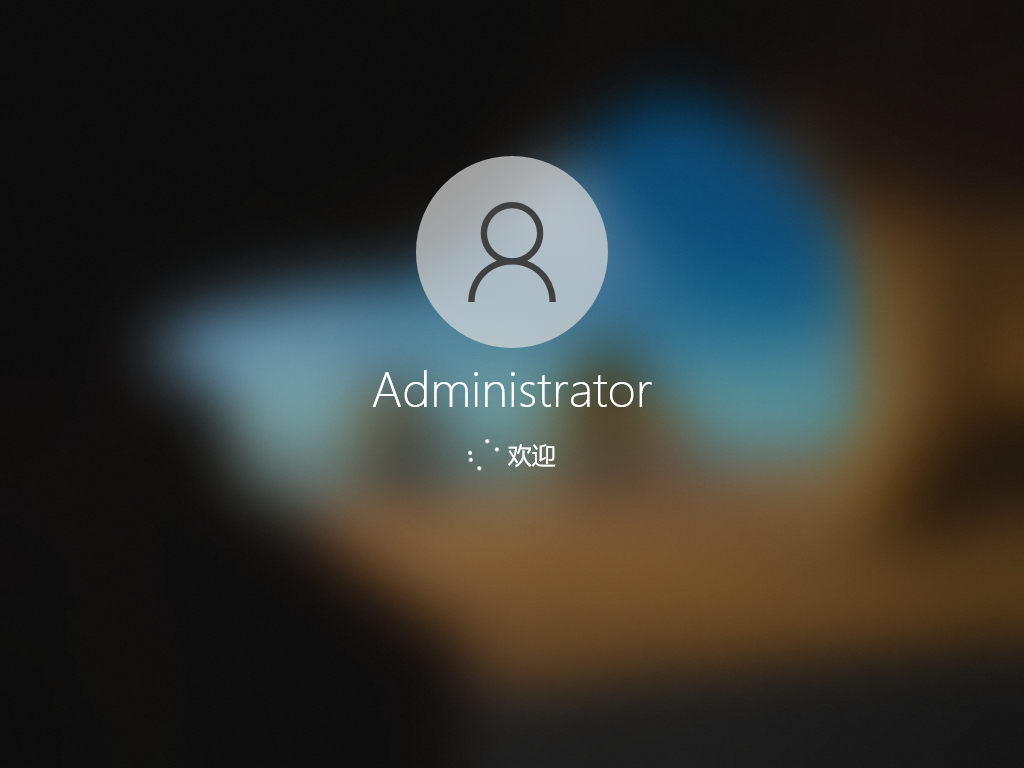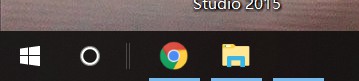Win10任务栏图标异常修复方法介绍
微软的Win10系统是大家最长使用的系统之一,但是很多小伙伴在使用系统的时候会遇到一些特殊问题,例如电脑任务栏图标显示异常,重启了几次均无法解决,那么这个问题要怎么解决呢?小编提供了三种解决方法,我们一起来看看。希望可以帮助到你。
Win10任务栏图标异常修复方法介绍
方法一:
1、打开 “任务管理器”,找到 “Windows 资源管理器”,右键重新启动,看一下是否可以解决问题。
2、如果无法解决,您可以尝试以下方案进行操作:
新建一个 txt 文件,输入下面的六条命令,保存。将文件的后缀名更改为 .bat,右键以管理员身份运行。
rem 关闭explorer.exe
taskkill /f /im explorer.exe
attrib -h -i %userprofile%AppDataLocalIconCache.db
del %userprofile%AppDataLocalIconCache.db /a
rem 打开explorer
start explorer
方法二:
按 “Windows 徽标键+X”,启动 “Windows PowerShell(管理员)”,输入以下命令:
Dism /Online /Cleanup-Image /ScanHealth
这条命令将扫描全部系统文件并和官方系统文件对比,扫描计算机中的不一致情况。
Dism /Online /Cleanup-Image /CheckHealth
这条命令必须在前一条命令执行完以后,发现系统文件有损坏时使用。
DISM /Online /Cleanup-image /RestoreHealth
这条命令是把那些不同的系统文件还原成官方系统源文件。
无论前三条命令是否可用,完成后重启,再键入以下命令:sfc /SCANNOW
方法三:
1、按 “Windows 徽标键+R”,输入 “%userprofile%AppDataLocalMicrosoftWindowsExplorer”,回车。
2、在打开的文件夹中可以看到类似 iconcache_32.db、iconcache_48.db、iconcache_96.db、iconcache_256.db、 iconcache_1024.db、iconcache_1280.db、iconcache_1600.db、iconcache_1920.db、 iconcache_2560.db、iconcache_exif.db、iconcache_idx.db、iconcache_sr.db、 iconcache_wide.dd、iconcache_wide_alternate.db 这样的文件。
3、将这些文件全部删除即可重建 Windows 10 图标缓存
如果以上方法均无法解决您的问题,小编建议您将系统进行重装,
以上就是小编给大家分享的Win10任务栏图标异常修复方法介绍,想要了解更多内容,请关注本站,小编会持续为大家更新更多相关攻略。
热门教程
Win11安卓子系统安装失败
2系统之家装机大师怎么怎么用?系统之家装机大师一键重装教程
3Windows11打印机驱动怎么安装?Windows11打印机驱动安装方法分享
4Win11电脑任务栏图标重叠怎么办?任务栏图标重叠图文教程
5Win11安卓子系统运行超详细教程!
6Win11激活必须联网且登录账号?安装完可退出账号
7Win11字体大小怎么调节?Win11调节字体大小教程
8更新Windows11进度条不动怎么办?更新Windows11进度条不动解决方法
9Win7旗舰版蓝屏代码0x000000f4是怎么回事?
10Win10如何强制删除流氓软件?Win10电脑流氓软件怎么彻底清除?
装机必备 更多+
重装教程
大家都在看
电脑教程专题 更多+